एमएस एक्सेस - क्वेरी विज़ार्ड को डुप्लिकेट करता है
इस ट्यूटोरियल में, हमने विभिन्न प्रकार के चुनिंदा प्रश्नों को बनाया है, मुख्यतः डिज़ाइन व्यू से। लेकिन Access में, हम कुछ चुनिंदा क्वेरीज़ बनाने के लिए कुछ विशेष क्वेरी विज़ार्ड का उपयोग कर सकते हैं। पहले वाला डुप्लीकेट क्वेरी विज़ार्ड है। डुप्लिकेट ढूंढें क्वेरी विज़ार्ड एक ऐसी क्वेरी बनाएगा जो डुप्लिकेट फ़ील्ड मानों के साथ रिकॉर्ड्स को एक ही तालिका या क्वेरी में बनाती है।
जैसा कि हमने चर्चा की है कि डुप्लिकेट जानकारी संग्रहीत करने से बचने के लिए रिलेशनल डेटाबेस तैयार किए जाते हैं। लेकिन उस डिज़ाइन के बावजूद, कभी-कभी उपयोगकर्ता गलती से डुप्लिकेट जानकारी दर्ज करते हैं।
उदाहरण
एक ग्राहक की तालिका में, आप एक ही ग्राहक को गलती से दो बार जोड़ सकते हैं। ऐसे मामलों में, ग्राहक के पास एक ही पता होगा, लेकिन विभिन्न ग्राहक आईडी, जो रिपोर्टिंग के साथ समस्याएं पैदा कर सकते हैं। इस स्थिति में, आप का उपयोग कर सकते हैंduplicates query wizard to quickly locate possible duplicate entries।
चलिए अब हमारे Access डेटाबेस को ओपन करते हैं जिसमें समाहित है tblAuthers टेबल और जाओ Create टैब और, क्वेरीज़ समूह में, का चयन करें query wizard।
यदि आप निम्न स्क्रीनशॉट देखते हैं, तो आपके पास चुनने के लिए चार अलग-अलग विज़ार्ड हैं। को चुनिएfind duplicates query wizard और क्लिक करें Ok।

डुप्लिकेट क्वेरी विजार्ड डुप्लिकेट खोजने की पहली स्क्रीन यह पूछती है कि आप संभावित डुप्लिकेट के लिए कौन सी तालिका या किस क्वेरी को खोजना चाहते हैं। हम कहते हैं कि हम यह सुनिश्चित करने के लिए हमारे लेखक की तालिका की जांच करना चाहते हैं कि एक ही लेखक गलती से दो बार दर्ज नहीं किया गया है। तो, tblAuthors चुनें और क्लिक करेंNext।


विज़ार्ड की दूसरी स्क्रीन यह पूछेगी कि किन क्षेत्रों में डुप्लिकेट जानकारी हो सकती है।
आमतौर पर, आप अपने प्राथमिक कुंजी फ़ील्ड का उपयोग नहीं करेंगे, क्योंकि, फिर से, जब आप Access में एक फ़ील्ड को प्राथमिक कुंजी के रूप में नामित करते हैं, तो प्रवेश डुप्लिकेट को प्रवेश करने की अनुमति नहीं देगा।
हम किसी अन्य फ़ील्ड या फ़ील्ड के संयोजन को देखेंगे।
हम अंतिम नाम या पहले नाम और अंतिम नाम से खोज सकते हैं, या आप उनके सड़क के पते से खोज सकते हैं, या उनके टेलीफोन नंबर या जन्मदिन के साथ अधिक विशिष्ट हो सकते हैं।
अब पहले नाम, अंतिम नाम और जन्मदिन और खोज पर क्लिक करें Next।
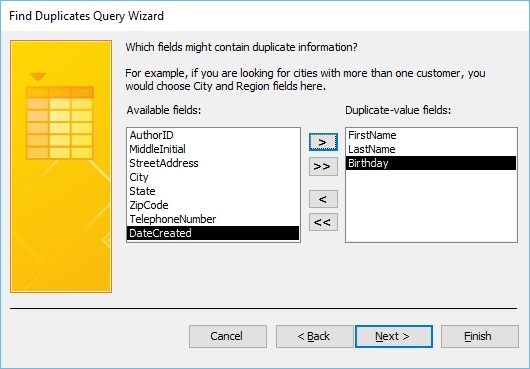
इस विज़ार्ड में निम्न स्क्रीन उन फ़ील्ड्स के लिए पूछेगा जिन्हें हम अपनी क्वेरी में प्रदर्शित करना चाहते हैं। इसके लिए, डबल एरो को हिट करें, सभी फ़ील्ड अतिरिक्त क्वेरी फ़ील्ड क्षेत्र पर चले जाएंगे, और हमारे क्वेरी परिणामों में जुड़ जाएंगे।

अब क्लिक करते हैं Next। यह हमें इस क्वेरी विज़ार्ड में अंतिम स्क्रीन पर ले जाएगा।

निम्न स्क्रीन में, दर्ज करें कि आप अपनी क्वेरी का नाम कैसे देना चाहते हैं।

डिफ़ॉल्ट रूप से, इसे नाम देना है find duplicates प्लस के लिए whatever the name of the object that you're querying। इस मामले में,tblAuthors, लेकिन आप इसे कोई अन्य नाम भी दे सकते हैं और क्लिक कर सकते हैं finish।
यहां, एक्सेस ने एक संभावित डुप्लिकेट पाया है, और वह लेखक जोस कैलाइन है जो एक ही जन्मदिन, एक ही पता, एक ही टेलीफोन नंबर लेकिन अलग-अलग ऑथरआईडी हैं।

यह निश्चित रूप से दुर्घटना से दो बार दर्ज किया गया है। अब हमने अपनी क्वेरी में सभी फ़ील्ड जोड़ दिए हैं, हम बस रिकॉर्ड को हटा सकते हैं। हमें यह भी सुनिश्चित करना होगा कि हमारे पास किसी अन्य तालिका में कोई संबंधित रिकॉर्ड नहीं है।

किसी भी रिकॉर्ड का चयन करें और निम्न संवाद बॉक्स के रूप में हटाएं चुनें।

एक्सेस आपको एक संकेत देता है, "आप एक रिकॉर्ड को हटाने वाले हैं।" यदि आप जारी रखना चाहते हैं, तो हाँ पर क्लिक करें।
यदि आप यह देखना चाहते हैं कि उस विज़ार्ड ने यह क्वेरी कैसे बनाई है, तो डिज़ाइन दृश्य में जाएं और देखें कि इस क्वेरी में सभी को क्या जोड़ा गया है।

जैसा कि आप उपरोक्त स्क्रीनशॉट में देख सकते हैं, हमारे पास हमारे क्षेत्र और पहले नाम फ़ील्ड के नीचे कुछ विशिष्ट मानदंड हैं।
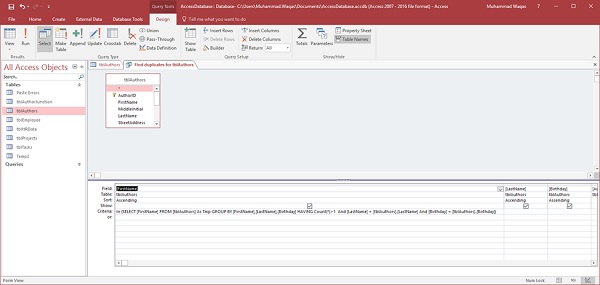
यह है कि यह विज़ार्ड उस डुप्लिकेट जानकारी की तलाश में है। यह डुप्लिकेट खोजने के लिए अब तक की सबसे आसान विधि है।